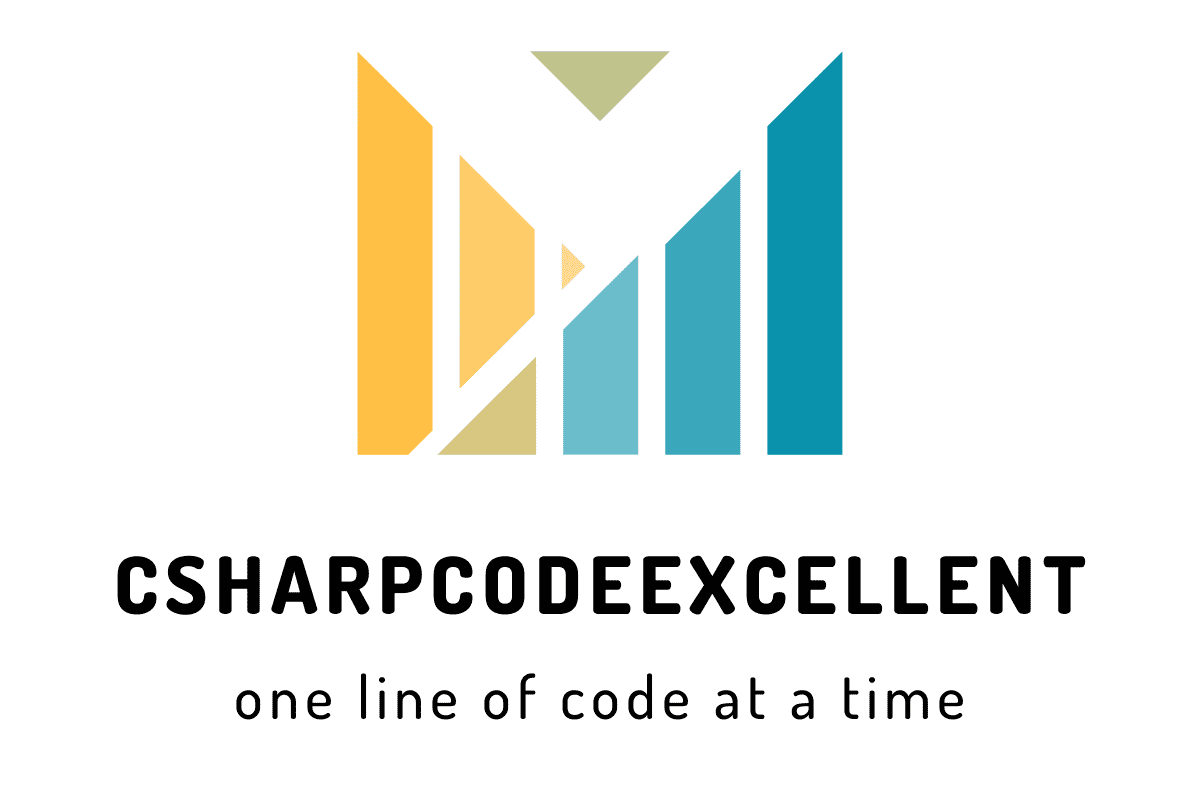Create Excel File and Apply Table Style Using Open Xml in C# .Net
Contents
Create Excel File and Apply Table Style Using Open Xml in C# and Angular
In the Open XML SDK used for creating Excel file in visual studio, in here we are talk about how to create excel file in using Open Xml SDK and apply Table style for excel table
Available Table Styles
Example: Create Excel File and Apply Table Style Using Open Xml in C# .Net
.net Namespaces
Add EPPlus Nuget Package
using OfficeOpenXml;
using System.Reflection;
using OfficeOpenXml.Table;
using OfficeOpenXml.Style;
Create Excel File
using (ExcelPackage exPack = newExcelPackage())
{
ExcelWorksheet ws = exPack.Workbook.Worksheets.Add(“SheetName”);
intsRow = 1;
int sCol = 1;
int eRow = sRow;
int eCol = sCol + tblTable.Columns.Count + 3;
ws.Cells[sRow, eCol + 2].LoadFromDataTable(tblTable, true, TableStyles.Light17);
ws.Cells[sRow, eCol + 2, sRow, eCol + 2 + tblTable.Columns.Count –
1].Style.Font.Bold = true;
ws.Cells[sRow, eCol + 4, sRow + tblTable.Rows.Count + 2, eCol +
4].Style.Numberformat.Format = "0.00";
ws.Cells[sRow, eCol + 4, sRow + tblTable.Rows.Count + 2, eCol +
4].Style.HorizontalAlignment = ExcelHorizontalAlignment.Right;
ws.Cells[sRow + tblTable.Rows.Count + 2, eCol + 3].Value = "TOTAL";
ws.Cells[sRow + tblTable.Rows.Count + 2, eCol + 4].Formula = "=SUM(" +
ws.Cells[sRow + 1, eCol + 4].Address + ":"+ ws.Cells[sRow +
tblTable.Rows.Count, eCol + 4].Address + ")";
ws.Cells[sRow + tblTable.Rows.Count + 2, eCol + 4].Style.Numberformat.Format =
"0.00";
Open Excel File
using (var memoryStream = new MemoryStream())
{
string fileName = "FileName.xls";
byte[] bytes = exPack.GetAsByteArray();
try
{
using(MemoryStream ms = newMemoryStream(bytes))
{
HttpResponseMessage httpResponseMessage = newHttpResponseMessage();
httpResponseMessage.Content = newByteArrayContent(bytes);
httpResponseMessage.Content.Headers.Add("x-filename", fileName);
httpResponseMessage.Content.Headers.ContentType = new
MediaTypeHeaderValue("application/octet-stream");
httpResponseMessage.Content.Headers.ContentDisposition = new
ContentDispositionHeaderValue("attachment");
httpResponseMessage.Content.Headers.ContentDisposition.FileName =
fileName;
httpResponseMessage.StatusCode = HttpStatusCode.OK;
return httpResponseMessage;
}
}
catch
{
returnnewHttpResponseMessage(HttpStatusCode.InternalServerError);
}
}
}
Angular File
ExportToExcel(){
this.reportService.getReportExcel(this.quoHed.numQuoID).subscribe(data=>{
var filename = ‘filename.xls';
var contentType = 'application/ms-excel';
var linkElement = document.createElement('a');
var blob = new Blob([data], { type: contentType });
var url = window.URL.createObjectURL(blob);
linkElement.setAttribute('href', url);
linkElement.setAttribute("download", filename);
var clickEvent = new MouseEvent("click", {
"view": window,
"bubbles": true,
"cancelable": false
});
linkElement.dispatchEvent(clickEvent
},()=>{
this.toastr.error("An error occured while generation report!");
});
}